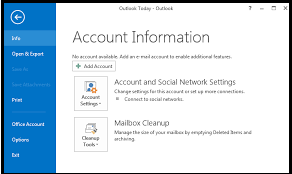راهنمای تنظیم پست الکترونیکی در نرم افزار Outlook
برای اتصال به سامانه پست الکترونیک دانشگاه تهران خود می بایست اطلاعات زیر را در اختیار داشته باشید:
۱. نام کاربری
۲. رمز عبور
۳. آدرس سرویس های IMAP و SMTP
در این سرویس از سیستمهای ارتباطی رمزنگاری شده استفاده شده تا ایمیلها فقط به صورت رمز شده جابجا شوند. این اتصالها جهت دریافت پروتکلهای POP3s و IMAPs میباشند و جهت ارسال نیز از SMTPs استفاده شده است که در مراحل زیر به ترتیب تنظیمات آنها آمده است.
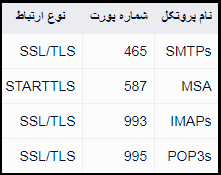
راهنمای اتصال از طریق Outlook 2016
راهنمای اتصال از طریق Outlook 2013
راهنمای اتصال از طریق Outlook 2016
پس از اجرای برنامه مطابق شکل آدرس ایمیل خود را وارد کنیم. روی Advance options کلیک و گزینه let me set up my account manually را انتخاب کنیم و در انتها دکمه Connect را کلیک میکنیم
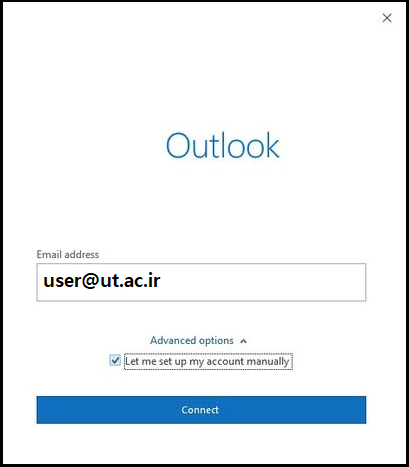
حال اتصال از طریق POP و یا IMAP را انتخاب میکنیم.
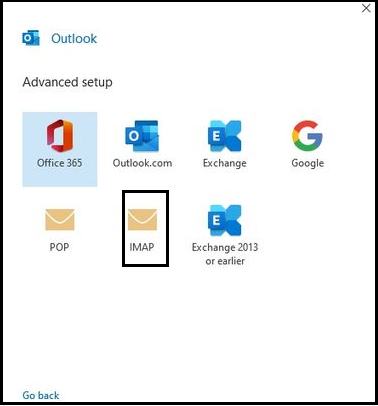
تنظیمات را برای IMAP به صورت زیر انجام میدهیم و دکمه next را کلیک میکنیم.
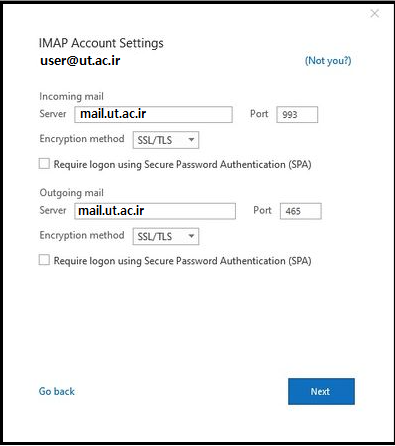
در این مرحله پسورد ایمیل خود را وارد میکنیم و بر روی Connect کلیک میکنیم.
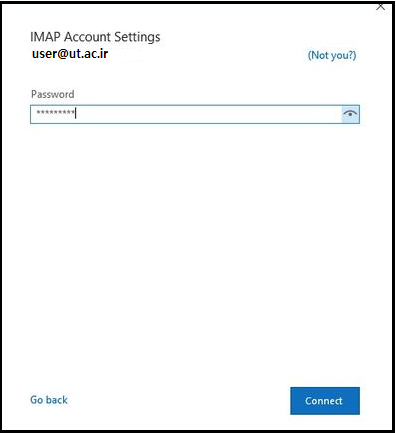
حال با اتصال موفق پیغام Account Successfully added را دریافت میکنیم.
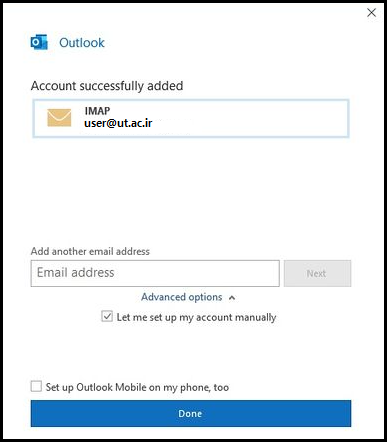
زمانی که نیاز به تنظیم اکانت دیگری داریم قسمت Add another email address را پر و دکمه next را کلیک کنیم و ادامه مطابق بالا خواهد بود
برای تنظیم از طریق POP3 بصورت زیر انجام می دهیم و دکمه next را می زنیم.
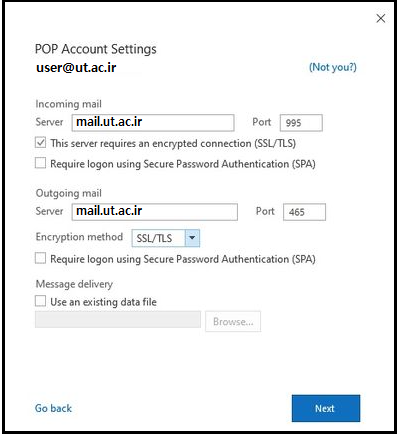
در این مرحله پسورد ایمیل خود را وارد میکنیم و بر روی Connect کلیک میکنیم. با اتصال موفق پیغام Account Successfully added را دریافت میکنیم.
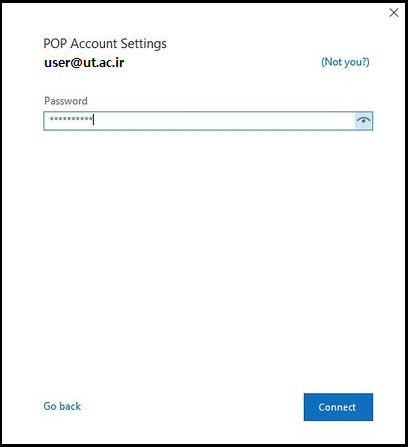
راهنمای اتصال از طریق Outlook 2013
پس از اجرای برنامه، ابتدا روی next کلیک میکنیم.
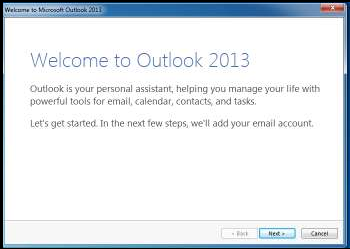
سپس گزینه یاس را جهت اضافه کردن اکانت جدید انتخاب و روی next کلیک میکنیم.
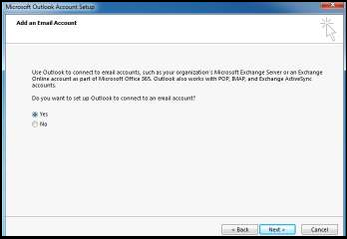
سپس گزینه Manual Configure server setting…. را انتخاب میکنیم.
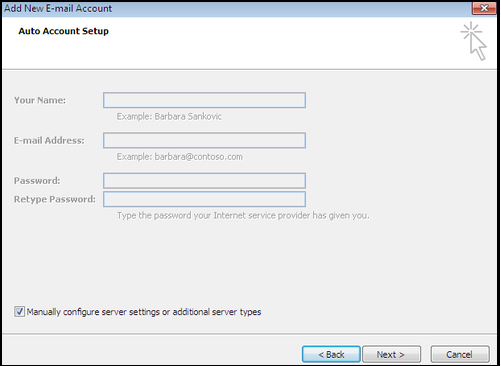
حال اتصال از طریق POP3s و یا IMAP را انتخاب میکنیم.
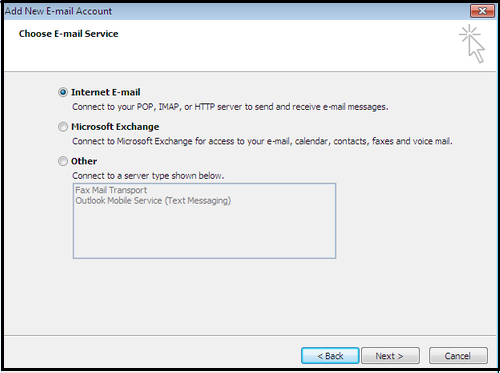
در این مرحله، اطلاعات کاربری خود را وارد مینمائیم.
جهت تغییر روش اتصال، کافیست نوع اتصال را از POP3 به IMAP تغییر دهید.
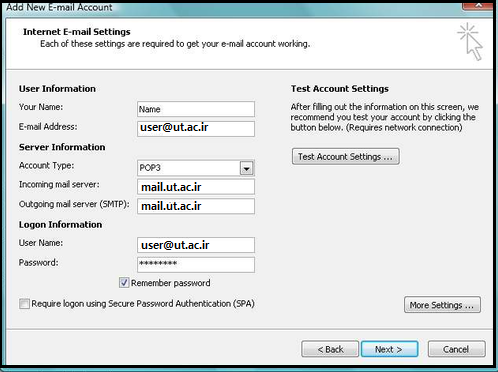
سپس گزینه More Settings…. انتخاب میکنیم.
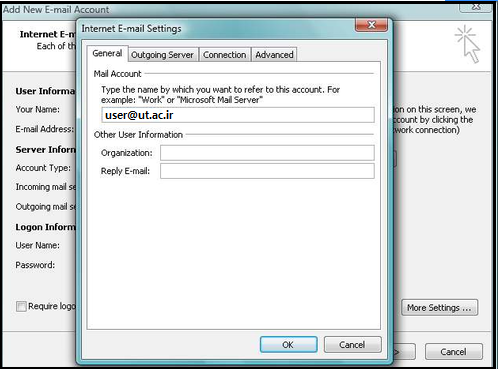
همانطور که گفته شد ارتباطات این سامانه امن می باشد پس برای ارسال نیاز به احراز هویت کاربر می باشد برای این امر به صفحه Outgoing Server رفته و گزینه مربوطه را مطابق شکل زیر انتخاب مینمائیم.
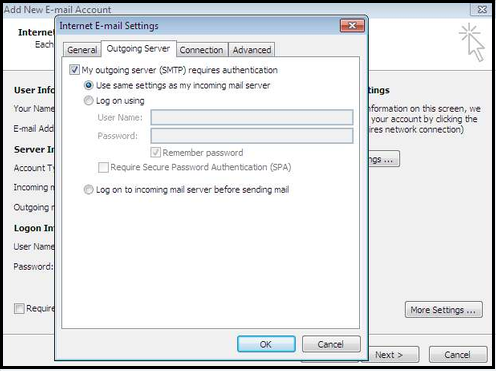
حال برای ایجاد ارتباطات امن رمزنگاری شده بر پایه SSL میبایست در صفحه Advanced تنظیمات زیر را اعمال نمود.
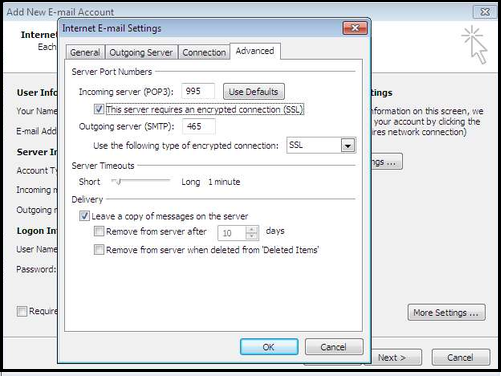
شایان ذکر است برای تنظیمات IMAPs میبایست پورت ۹۹۳ تنظیم و تیک SSL نیز زده شود و برای SMTPS میبایست پورت ۴۶۵ تنظیم و برای گزینه use ده following تایپ of encrypted connection گزینه SSL را انتخاب کنیم. با تأیید تنظیمات و بازگشت به صفحه قبل، دکمه next را کلیک مینمائیم، در این مرحله این برنامه اقدام به چک نمودن تنظیمات مینماید برای این امر با توجه به ارتباطات مبتنی بر SSL کلید رمزنگاری عمومی مورد نیاز در دو مرحله برای دریافت و ارسال ایمیل ارسال میگردد که مطابق شکل میبایست دریافت آن را تأیید نمائیم.
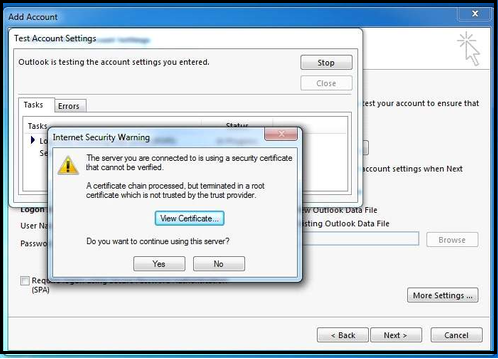
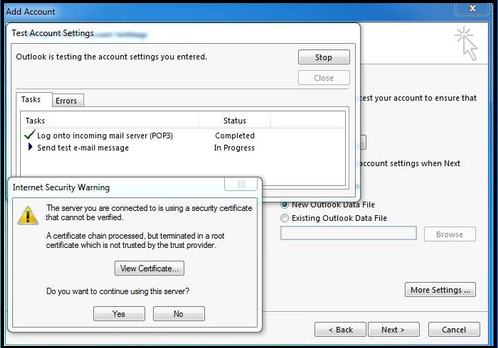
حال پس از تأیید تنظیمات و اطلاع از درستی آنها روی next کلیک نموده و به صفحه پایانی رفته و روی finish کلیک مینمائیم.
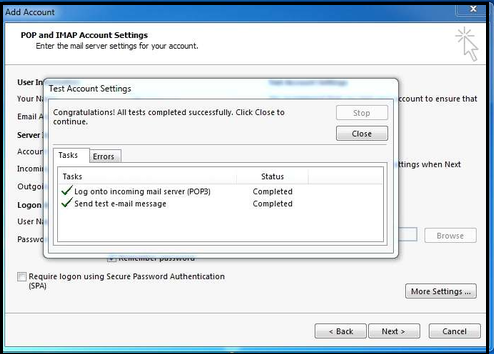
در زمانی که شما نیاز به تنظیم اکانت جدید دارید، کافیست از منوی فایل در بالای صفحه سمت چپ را انتخاب و Add Account را انتخاب کنید و به ادامه مطابق بالا خواهد بود.